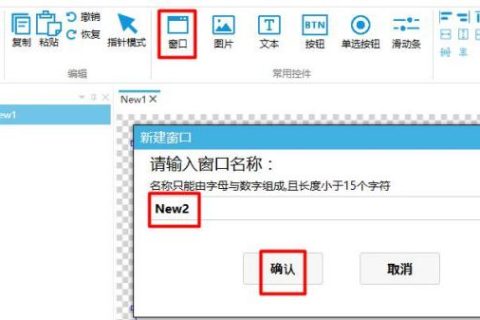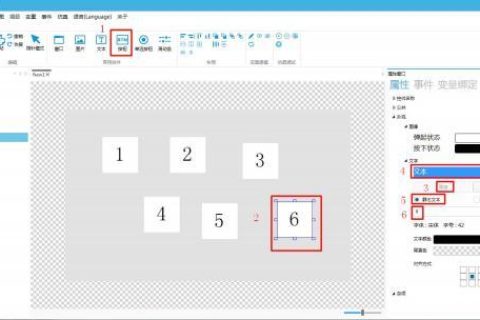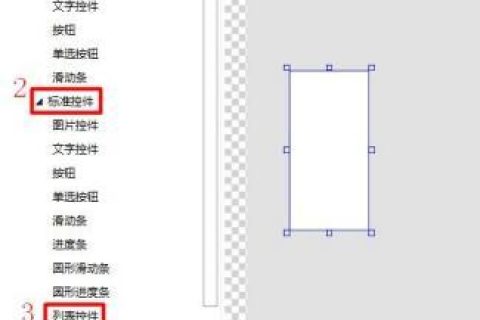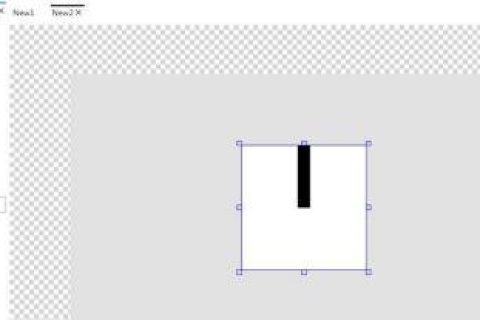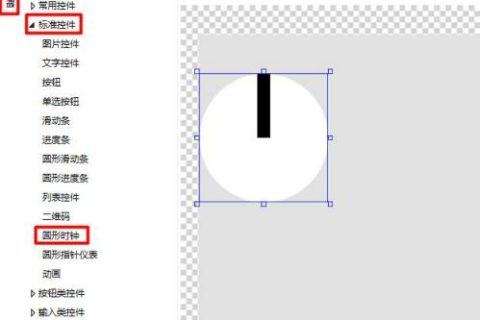定时器功能为设备在设置定时器后在预设的时间段可触发设定的事件。设置定时器需要设置定时事件和定时 器变量,当 RTC 时钟到达预设的触发时间时,会触发预设的定时事件,定时器最多可预设 5 组。
2.如何添加定时事件
第一步,在打开或新建工程,选择菜单栏中的“事件” ,点击“定时事件”,弹出定时事件窗口,点击添加 即可添加一个定时器事件,如图 2.1 所示。

图2.1 添加定时器事件
第二步,设置定时器编号,定时器编号有 1-5 ,分别对应系统时间变量中的 5 组的定时器变量,选择定时器 编号为 1 时,即调用第一组定时器变量如图 2.2 所示。
注:设置定时器编号对应调用定时器变量

图2.2 定时器编号
第三步,设置处理方法,点击右侧的
,弹出处理方法窗口,即设置在该确定时间内会触发的事件内容,
如,处理方法设置为“变量操作——变量增减——绑定目标变量 Var0——步进值为 1”
注:一个定时事件可添加多个处理方法即可触发多个事件,如在窗口切换的同时发送自定义指令。

图2.3 设置处理方法
3.如何通过定时器设置定时发送指令
通过定时器设置在规定的时间内进行指令发送,具体包括两个部分设置,一个是定时事件设置一个是定时变 量绑定设置,具体操作步骤如下。
3.1 设置定时事件
设置定时事件即设置触发事件,在规定的时间内进行指定的动作,如定时器 1 在定时触发时发送自定义协议 “AB CD EF 12 $BYTE(#3000) $CRC16MODBUS( 1,5) ”,具体操作步骤同上《如何设置定时事件》,如图 3.1 所示。

图3.1 定时事件
3.2 设置定时功能开关
设置定时器的开关,添加一个单选按钮,选中单选按钮,添加变量绑定,被绑定的控件属性为“选中状态”, 数据源绑定“Timer1Enable” ,转换模式为“双向” ,转换方法为“默认” ,如图 3.2 所示。

图3.2 定时功能开关设置
注:Timer1Enable 变量控制定时器编号 1 的开关,为 0 时关闭,为 1 时开启
Timer1Enable 变量为

3.3 设置定时器时间输入框
设置定时器时间输入框可随意设置定时器的触发时间,添加一个输入框和全键盘,选中输入框,添加变量绑 定,被绑定的控件属性为“文本” ,数据源绑定“Timer1Trigger” ,转换模式为“双向” ,转换方法为“ 日 期时间”,转换参数为“hh:mm”,如图 3.3 所示。

图3.3 设置定时器时间输入框
3.4 设置定时器的触发模式
设置定时器触发模式有三个,分别为“每日” 、“工作日”和“自定义时间间隔”,添加三个按钮控件,分 别添加一个事件,设置事件均为“点击”,处理方法均为“变量操作——变量设置—— 目标变量绑定 Timer1Mode ——设置值为使用常量” ,第一按钮控件常量为 0 即点击该按钮后,定时器触发模式为每日触发,第二个按 钮控件常量为 1 ,,第三个按钮控件为 2 ,如图 3.4 所示。


图3.4 定时器触发模式设置
3.5 定时器触发时间间隔
在定时器触发模式设置为自定义时间间隔时才需要设置定时器触发时间间隔,其默认为触发时间间隔为 1 天, 其中时间间隔设置是以秒计算。添加 一个输入框,选中输入框,添加变量绑定,被绑定的控件属性为“文本”, 数据源绑定“Timer1Int”,转换模式为“双向”,转换方法为默认,如图 3.5 所示。

图3.3 设置定时器触发时间间隔输入框
3.6 查看仿真效果
点击仿真调试模块中的运行仿真器按钮
,查看仿真效果。
当定时器触发时间设置为 9 :01 ,触发模式为每日,点击开启定时器,则定时器每日 9 :01 时被触发,发送 指令,如图 3.6 所示。

图3.6 仿真效果
若有收获,就点个赞吧